Comment installer NRPE sur Ubuntu 18.04 et 16.04 LTS
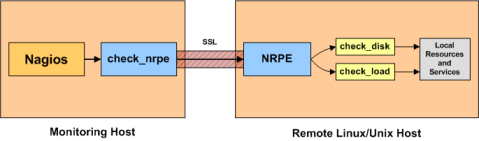
- 2410
- 637
- Jeanne Dupont
NRPE (exécuteur du plugin à distance de Nagios) est utilisé pour exécuter les plugins Nagios sur les systèmes clients distants. Dans l'article précédent, nous avions décrit sur l'installation de Nagios Server sur le système d'exploitation Ubuntu. Cet article vous aidera à installer NRPE sur Ubuntu 18.04 LTS, 16.04 Systèmes LTS & Linuxmint 19/18.
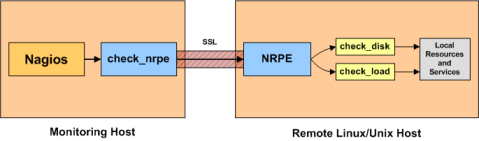
Articles utiles:
- Comment surveiller le système Linux distant avec Nagios
- Comment surveiller le système Linux distant sur SSH
Étape 1 - Installez NRPE sur Ubuntu
Les packages NRPE sont disponibles dans les référentiels par défaut sur les systèmes Ubuntu. Ouvrez un terminal et exécutez la commande suivante pour installer:
sudo apt mise à jour sudo apt installer nagios-nrpe-server nagios-plugins
Ici, le service d'installation du package Nagios-Nrpe-Server sur le système et Nagios-Plugins fournit des scripts de surveillance, qui est appelé avec le client NRPE sur demande du serveur Nagios.
Étape 2 - Configurer NRPE
Dans la configuration NRPE, nous devons d'abord à NRPE auxquels les serveurs Nagios acceptent les demandes, par exemple votre IP de serveur Nagios 192.168.1.100, puis ajoutez cette IP à la liste des hôtes autorisés. Modifier le fichier de configuration NRPE / etc / nagios / nrpe.CFG Et apportez les modifications nécessaires comme ci-dessous:
sudo nano / etc / nagios / nrpe.CFG/ etc / nagios / nrpe.CFG
ALLIMED_HOSTS = 127.0.0.1, 192.168.1.100
Nous pouvons autoriser plusieurs serveurs Nagios par une liste séparée par des virgules.
Ensuite, redémarrez le service NRPE. Maintenant, il est prêt à écouter les demandes du serveur Nagios
sudo / etc / init.D / NAGIOS-NRPE-Server Redémarrer
Étape 3 - Vérifiez la connexion
Vérinons la connexion entre le serveur Nagios et la machine client NRPE. Connectez-vous à votre serveur Nagios et vérifiez que le serveur Nagios peut communiquer correctement avec le service NRPE.
Utilisez la commande check_nrpe sur le serveur Nagios sous le répertoire des plugins. La commande sera comme comme ci-dessous ici 192.168.1.11 est l'adresse IP de la machine client.
Check_nrpe -H 192.168.1.11 NRPE V2.15
La sortie «NRPE V2.15 ”montre que le serveur Nagios a communiqué avec succès avec NRPE.
Étape 4 - Ajouter des commandes de chèque dans NRPE
Toutes les services de vérification des services avec les packages de plugins Nagios, qui est par défaut installé dans / usr / lib / nagios / plugins / pour les systèmes 32 bits. L'installation par défaut ajoute quelques commandes dans le fichier de configuration. Ajoutez plus de commandes selon vos exigences comme ci-dessous
vim / etc / nagios / nrpe.CFG/ etc / nagios / nrpe.CFG
commande[Check_users] = / usr / lib / nagios / plugins / check_users -w 5 -c 10 commande [check_load] = / usr / lib / nagios / plugins / check_load -w 15,10,5 -c 30,25,20 commande [check_hda1] = / usr / lib / nagios / plugins / check_disk -w 20% -c 10% -p / dev / hda1 commande [check_zombie_procs] = / usr / lib / nagios / plugins / check_procs -w 5 -c 10 -s z commande [check_total_procs] = / usr / lib / nagios / plugins / check_procs -w 150 -c 200
Étape 5 - Gérer le service NRPE
Utilisez les commandes suivantes pour démarrer, arrêter ou redémarrer le service NRPE. Chaque fois que nous apportons des modifications dans le fichier de configuration requis pour redémarrer le service
sudo / etc / init.D / nagios-nrpe-server stop sudo / etc / init.d / nagios-nrpe-server start sudo / etc / init.D / NAGIOS-NRPE-Server Redémarrer

